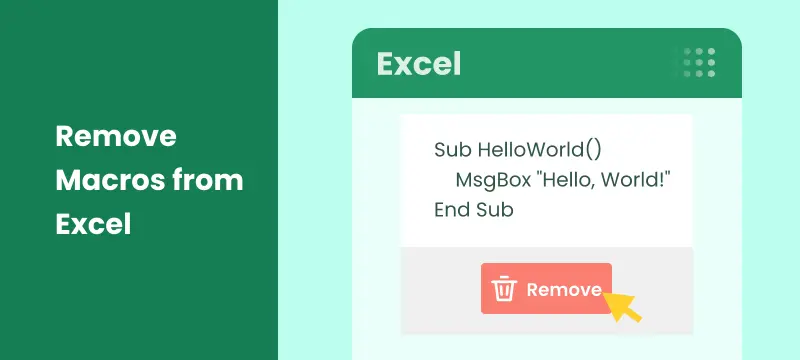
Le macro di Excel sono strumenti potenti che aiutano ad automatizzare compiti ripetitivi, rendendo il tuo flusso di lavoro molto più efficiente. Tuttavia, ci sono momenti in cui potresti aver bisogno di rimuovere le macro da Excel, che sia per sicurezza, compatibilità o semplicemente per ripulire una vecchia cartella di lavoro. In questo articolo, ti mostreremo quattro modi semplici per rimuovere le macro da Excel, così potrai mantenere i tuoi file sicuri, puliti e facili da usare.
Cosa Imparerai
- Perché Rimuovere le Macro da Excel?
- Come Rimuovere le Macro da Excel?
- Migliori Pratiche per la Rimozione delle Macro in Excel
Perché Rimuovere le Macro da Excel?
Sebbene le macro siano incredibilmente utili, possono anche comportare rischi significativi se non gestite correttamente. Di seguito sono riportati alcuni motivi chiave per cui è importante rimuovere le macro da Excel:
- Rischi per la Sicurezza: Le macro possono contenere codice dannoso, mettendo a rischio i tuoi dati.
- Compatibilità: Le macro potrebbero non funzionare su diverse versioni o piattaforme di Excel.
- Semplificare i File: Le vecchie macro possono ingombrare la tua cartella di lavoro e aumentare le dimensioni del file.
- Prestazioni: Le macro complesse possono rallentare Excel.
- Conformità: Alcuni settori richiedono file senza macro.
- Prevenire l'Esecuzione Accidentale: Disabilitare le macro evita azioni involontarie.
Come Rimuovere le Macro da Excel?
Ora che abbiamo capito perché è importante rimuovere le macro, vediamo come farlo. Esploreremo quattro metodi: rimozione manuale, disabilitazione delle macro, salvataggio del file in un formato senza macro e automazione del processo tramite Python.
Rimuovere le Macro Manualmente Usando la Scheda Sviluppo di Excel
Se hai a che fare con un piccolo numero di macro, la Scheda Sviluppo in Excel è il modo più diretto per rimuoverle. Ecco come puoi farlo:
Passaggi per Rimuovere le Macro:
-
Apri Excel: Avvia Excel e apri la cartella di lavoro contenente le macro che desideri rimuovere.
-
Abilita la Scheda Sviluppo: Se la scheda Sviluppo non è visibile, vai su File > Opzioni > Personalizza barra multifunzione e seleziona Sviluppo nell'elenco delle schede principali.
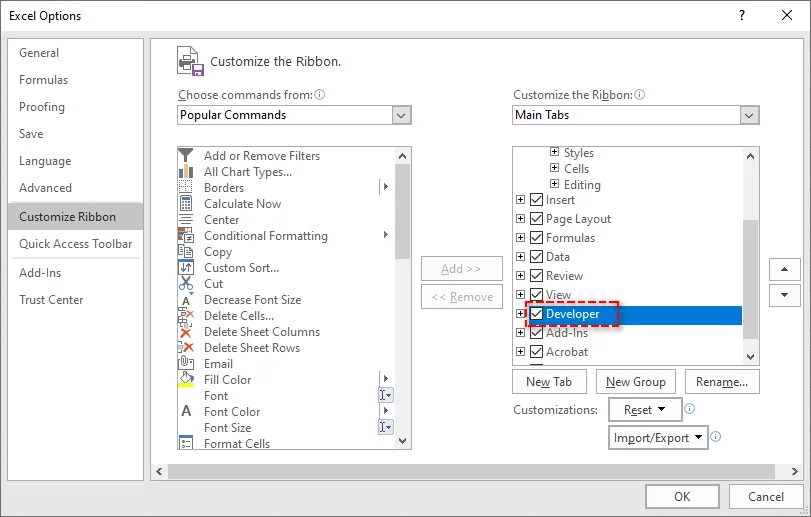
-
Apri la Finestra di Dialogo Macro: Nella scheda Sviluppo, fai clic su Macro per aprire la finestra di dialogo Macro. Verrà visualizzato un elenco di tutte le macro nella cartella di lavoro.

-
Seleziona ed Elimina Macro: Seleziona la macro che desideri rimuovere e fai clic su Elimina. Ripeti questo processo per qualsiasi altra macro che desideri rimuovere.
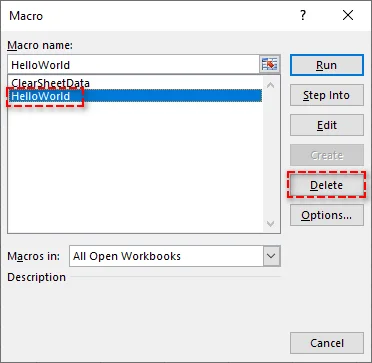
-
Salva la Cartella di Lavoro: Dopo aver rimosso le macro, fai clic su File > Salva con nome per salvare la cartella di lavoro con le macro rimosse.
Vantaggi:
- Veloce e diretto per rimuovere singole macro.
- Non sono necessari strumenti aggiuntivi o tecniche avanzate.
Svantaggi:
- Richiede tempo se si ha a che fare con molte macro o cartelle di lavoro di grandi dimensioni.
Per maggiori dettagli, consulta la guida di Microsoft Usare la scheda Sviluppo per creare o eliminare una macro in Excel.
Disabilitare le Macro tramite il Centro di Protezione di Excel
Se non desideri eliminare definitivamente le macro ma vuoi impedirne l'esecuzione, puoi disabilitarle tramite il Centro di Protezione di Excel. Questo metodo è perfetto per scopi di sicurezza quando si condividono cartelle di lavoro con altri.
Passaggi per Disabilitare le Macro:
-
Apri Excel: Avvia Excel e apri la cartella di lavoro.
-
Accedi al Centro di Protezione: Vai su File > Opzioni e scegli Centro di Protezione dall'elenco a sinistra. Quindi, fai clic su Impostazioni Centro di Protezione.
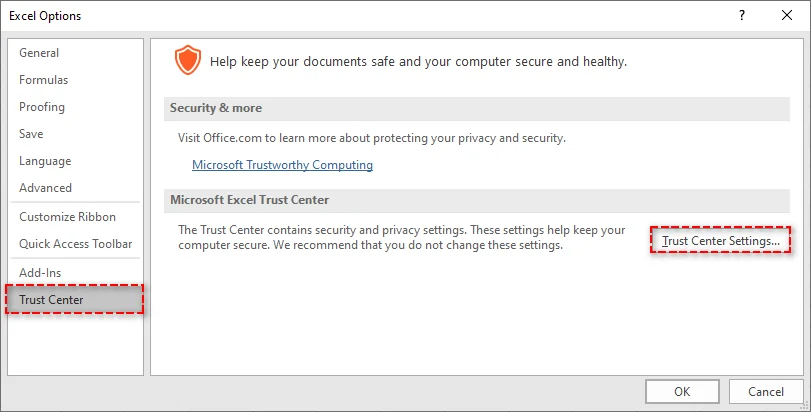
-
Configura Impostazioni Macro: Nella finestra Impostazioni Centro di Protezione, seleziona Impostazioni macro dalla barra laterale sinistra.
-
Seleziona Disabilita Macro: Scegli Disabilita tutte le macro senza notifica per impedire l'esecuzione di qualsiasi macro. In alternativa, puoi scegliere Disabilita tutte le macro con notifica per ricevere un avviso quando una macro tenta di essere eseguita.

-
Salva le Impostazioni: Fai clic su OK per applicare le modifiche e le macro verranno disabilitate la prossima volta che aprirai la cartella di lavoro.
Vantaggi:
- Veloce e semplice.
- Non elimina le macro, consentendoti di conservarle per un uso futuro.
Svantaggi:
- Le macro esistono ancora nella cartella di lavoro, ma non vengono eseguite.
- Non ideale per la condivisione di file se il destinatario non si fida delle macro.
Rimuovere le Macro Salvando il File in un Formato Senza Macro
Se desideri rimuovere completamente tutte le macro da una cartella di lavoro di Excel senza eliminarle manualmente una per una, salvare la cartella di lavoro in un formato senza macro (.xlsx) eliminerà tutte le macro. Questo metodo è il più semplice per garantire un file senza macro.
Passaggi per Salvare come File Senza Macro:
-
Apri la Cartella di Lavoro: Apri il file Excel che contiene le macro.
-
Salva con nome: Vai su File > Salva con nome e scegli una posizione per salvare il nuovo file.
-
Seleziona Formato Cartella di Lavoro Excel: Nel menu a discesa Salva come, seleziona Cartella di lavoro di Excel (*.xlsx). Il formato .xlsx non supporta le macro, quindi salvare il file in questo formato le rimuove automaticamente.
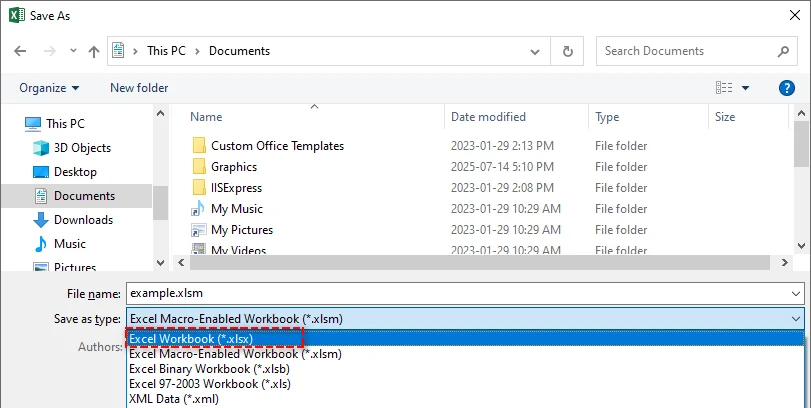
-
Salva il File: Fai clic su Salva e il tuo file verrà salvato senza alcuna macro.
Vantaggi:
- Semplice ed efficace per rimuovere tutte le macro.
- Garantisce la compatibilità con i sistemi che non supportano le macro.
Svantaggi:
- Irreversibile: una volta salvate in formato .xlsx, le macro vengono perse per sempre.
- Non adatto se si desidera conservare le macro per un uso futuro.
Automatizzare la Rimozione delle Macro da Excel Usando Python
Per coloro che necessitano di rimuovere macro da più file Excel o preferiscono automatizzare il processo, Python offre una soluzione efficiente. Spire.XLS for Python è una potente libreria che consente agli sviluppatori di manipolare facilmente i file Excel. Fornisce funzionalità come:
- Creare, modificare e leggere file Excel: Genera nuove cartelle di lavoro, aggiorna quelle esistenti o estrai dati.
- Convertire Excel in PDF e altri formati: Converti file Excel in PDF, CSV e HTML per una migliore compatibilità e condivisione.
- Rimuovere le macro: Cancella senza sforzo le macro dai file Excel per migliorare la sicurezza e le prestazioni dei file.
- Nessuna dipendenza da Microsoft Excel: A differenza dei metodi tradizionali, questa soluzione non richiede l'installazione di Excel, rendendola ideale per applicazioni lato server e ambienti privi di Excel.
Utilizzando Spire.XLS for Python, è possibile automatizzare il processo di rimozione delle macro, garantendo risultati coerenti su grandi insiemi di file. Questo metodo è particolarmente efficace per l'elaborazione batch, eliminando la necessità di intervento manuale e accelerando il flusso di lavoro.
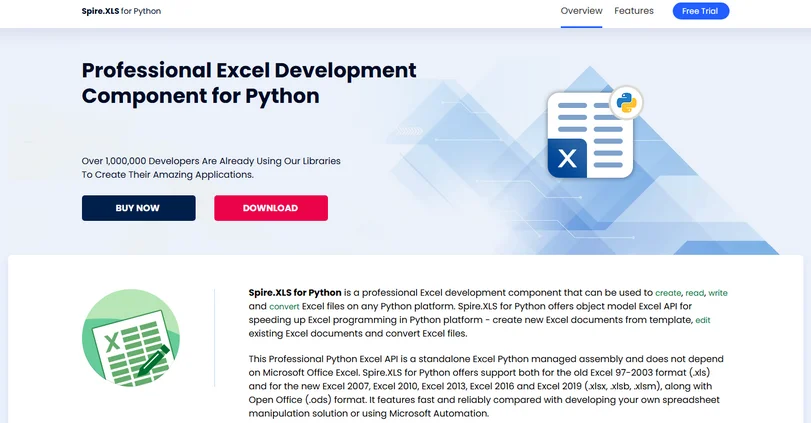
Passaggi per Rimuovere le Macro dai File Excel Usando Python:
-
Installa Spire.XLS for Python:
Installa la libreria Spire.XLS da PyPI tramite pip:pip install spire-xls -
Usa lo Snippet di Codice Python per Rimuovere le Macro:
Dopo l'installazione, usa il seguente codice per rimuovere le macro da un file Excel in Python:from spire.xls import * # Load the workbook workbook = Workbook() workbook.LoadFromFile("example.xlsm") # Remove all macros workbook.HasMacros = False # Save the workbook without macros workbook.SaveToFile("remove_macros.xlsm") workbook.Dispose()
Questo codice rimuoverà tutte le macro dalla cartella di lavoro e la salverà come un nuovo file. Funziona sia per i formati .xls che .xlsm.
Vantaggi:
- Efficiente per la rimozione di macro su larga scala.
- Automatizza il processo, garantendo coerenza tra più file.
- Non è necessario Excel.
Svantaggi:
- Richiede conoscenze di Python.
- Richiede l'installazione della libreria Spire.XLS.
Migliori Pratiche per la Rimozione delle Macro da Excel
Quando si lavora con le macro in Excel, seguire queste migliori pratiche per garantire sicurezza ed efficienza:
- Esegui il Backup dei Tuoi File: Crea sempre un backup prima di rimuovere le macro da Excel per evitare di perdere dati essenziali.
- Usa Firme Digitali: Se hai bisogno di mantenere le macro, firmale digitalmente per garantire che siano affidabili.
- Abilita solo le Macro da Fonti Attendibili: Per prevenire codice dannoso, evita di eseguire macro da file non attendibili.
- Pulisci Regolarmente: Se le macro non sono più necessarie, rimuovile per mantenere i tuoi file gestibili.
- Usa Modelli Senza Macro: Inizia nuovi progetti con modelli privi di macro per evitare rischi inutili.
- Mantieni Excel Aggiornato: Aggiorna regolarmente Excel e il tuo software di sicurezza per proteggerti dalle vulnerabilità legate alle macro.
Conclusione
Rimuovere le macro da Excel è fondamentale per migliorare la sicurezza, aumentare la compatibilità e mantenere le cartelle di lavoro ottimizzate. A seconda delle tue esigenze, puoi scegliere di eliminare singole macro, disabilitarle temporaneamente, salvare il file in un formato senza macro o persino automatizzare il processo di rimozione delle macro per più file Excel utilizzando Python. Seguendo i metodi sopra descritti, puoi migliorare la sicurezza delle tue cartelle di lavoro di Excel ed evitare qualsiasi rischio associato a macro potenzialmente dannose.
Domande Frequenti
D1: Posso recuperare le macro dopo averle rimosse da Excel?
R1: No, una volta che le macro vengono rimosse o salvate in un formato senza macro (.xlsx), non possono essere recuperate. Salva sempre un backup del file originale se necessario.
D2: Come posso rimuovere macro specifiche da Excel?
R2: Puoi rimuovere singole macro utilizzando la Scheda Sviluppo in Excel, selezionandole ed eliminandole manualmente.
D3: È possibile disabilitare le macro invece di rimuoverle?
R3: Sì, puoi disabilitare le macro in Excel tramite le Impostazioni del Centro di Protezione di Excel, impedendone l'esecuzione pur mantenendole nella cartella di lavoro.
D4: Come posso automatizzare la rimozione delle macro da Excel?
R4: Puoi automatizzare il processo di rimozione delle macro da Excel utilizzando Python con la libreria Spire.XLS for Python. Questo metodo è particolarmente utile per l'elaborazione batch di più file. La libreria consente di caricare file Excel, rimuovere le macro e salvarli automaticamente in un formato senza macro.
Leggi Anche
-
Rimuovere una Tabella in Excel (Converti in Intervallo, Cancella Formattazione, VBA e Python)
-
Rimuovere i Collegamenti Ipertestuali in Excel - 4 Metodi Semplici
-
Creare un Elenco a Discesa in Excel: Guida Manuale e Automazione tramite Codice
-
Convertire Facilmente XLS/XLSX in HTML — Mantenendo Intatta la Formattazione di Excel